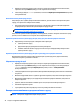Windows Embedded User Guide
1. Проведіть пальцем від правого краю сенсорного екрана, щоб відобразити ключові кнопки,
виберіть Параметры (Параметри), а потім торкніться Панель управления (Панель керування).
2. Виберіть Звук.
Коли відкриється вікно "Звук", торкніться вкладки Звуки. На вкладці Программные события
(Програмні події) виберіть будь-яку звукову подію, наприклад гудок або звукове попередження,
після чого торкніться кнопки
Проверка (Перевірка). Звук має відтворюватися через динаміки чи
під’єднані навушники.
Щоб перевірити функції запису на планшеті, виконайте наведені нижче дії.
1. Проведіть пальцем від правого краю сенсорного екрана для відображення ключових кнопок,
торкніться піктограми Поиск (Пошук), а потім торкніться поля пошуку.
2. У вікні пошуку введіть soі виберіть елемент Звукозапись (
Звукозаписувач).
3. Торкніться елемента Начать запись (Почати запис) і говоріть у мікрофон.
4. Збережіть файл на робочому столі Windows.
5. Запустіть мультимедійну програму та відтворіть запис.
Щоб перевірити або змінити параметри аудіо на планшеті, виконайте наведені нижче дії.
1. Проведіть пальцем від правого краю сенсорного екрана, щоб відобразити ключові кнопки,
виберіть Параметры (Параметри), а
потім торкніться Панель управления (Панель керування).
2. Виберіть Звук.
Камера
Деякі планшети оснащено двома вбудованими веб-камерами. За допомогою попередньо
інстальованого програмного забезпечення "Камера" можна використовувати веб-камери для зйомки
фотографій чи запису відео. Фотографію чи відеозапис можна переглянути та зберегти.
Камера дає змогу експериментувати з наведеними нижче можливостями.
●
записування та обмін відео;
●
трансляція відео за допомогою програм обміну миттєвими повідомленнями
;
●
створення фотографій.
Щоб отримати інформацію про використання веб-камери, перейдіть до розділу довідки та технічної
підтримки.
28 Розділ 6 Мультимедіа